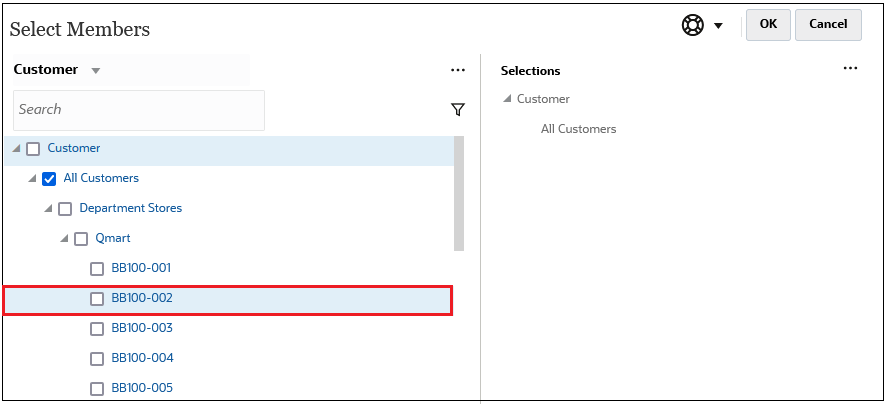Pesquisa de Membros
Você pode pesquisar membros no campo Pesquisar. Ao procurar um membro, é possível pesquisar por uma palavra, várias palavras ou caracteres curingas.
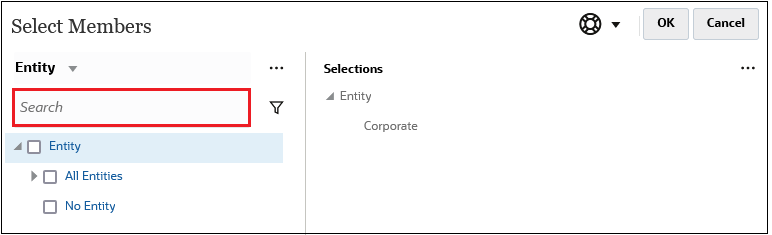
Table 31-1 Caracteres Curinga Válidos
| Curinga | Descrição |
|---|---|
| ? |
Corresponder qualquer caractere simples |
| * |
Corresponder a zero ou vários caracteres. Por exemplo, insira "venda*" para localizar "Vendas" e "Venda", porque * inclui zero ou mais caracteres depois da palavra "venda". A pesquisa padrão usa o caractere curinga *. Por exemplo, inserir "caixa" procura "caixa*" e retorna "Caixa Restrito", "Equivalentes de Caixa", "Caixa" e "Despesas Não Pagas pelo Caixa", porque a palavra "caixa" aparece dentro de cada item retornado. |
| # | Corresponder qualquer número simples (0-9) |
| [list] | Corresponder qualquer caractere simples em uma lista especificada de caracteres. Você pode listar caracteres específicos a serem usados como curingas. Por exemplo, insira [plano] para usar todas as letras entre colchetes como um caractere curinga simples. Você pode usar o caractere "-" para especificar um intervalo, como [A-Z] ou [!0-9]. Para usar o caractere "-" como parte da lista, informe-o no início da lista. Por exemplo, [-@&] usa os caracteres entre colchetes como curingas. |
| [!list] | Corresponder qualquer caractere simples não encontrado em uma lista especificada de caracteres. O caractere "-" também pode ser usado para indicar um intervalo, como [!A-Z] ou [!0-9]. |
Para remover critérios de pesquisa, clique no X ao lado do filtro de pesquisa.
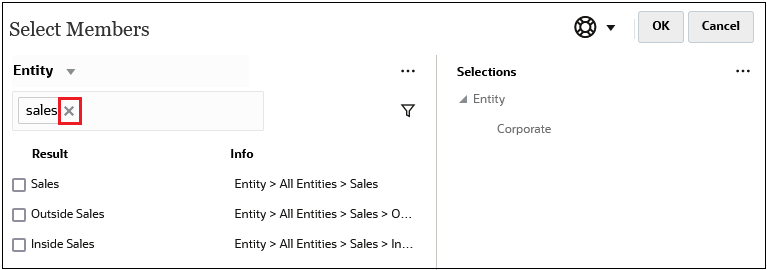
Depois de executar uma pesquisa, você pode usar o ícone Localizar Membro ![]() para encontrar um membro específico na hierarquia. Isso será muito útil quando houver um grande número de membros e for preciso trabalhar com um membro específico em sua posição hierárquica.
para encontrar um membro específico na hierarquia. Isso será muito útil quando houver um grande número de membros e for preciso trabalhar com um membro específico em sua posição hierárquica.
Para exibir o ícone Localizar Membro, destaque um membro nos resultados da pesquisa. Para localizar o membro na hierarquia, clique em ![]() (Localizar Membro) à esquerda do membro em destaque na coluna Informações.
(Localizar Membro) à esquerda do membro em destaque na coluna Informações.
Por exemplo, suponha que você pesquise por bb100 na dimensão Cliente e clique em ![]() (Localizar Membro) na linha BB100-02.
(Localizar Membro) na linha BB100-02.
![]()
Depois de clicar em ![]() (Localizar Membro), você retornará à exibição de hierarquia com BB100-02 em destaque. Nesse ponto, você pode marcar a caixa de seleção ao lado de BB100-02 para movê-lo para o painel Seleções se desejado.
(Localizar Membro), você retornará à exibição de hierarquia com BB100-02 em destaque. Nesse ponto, você pode marcar a caixa de seleção ao lado de BB100-02 para movê-lo para o painel Seleções se desejado.